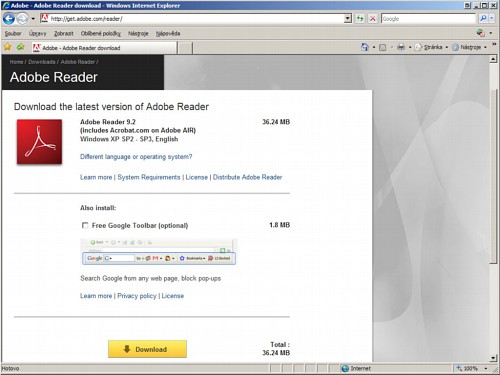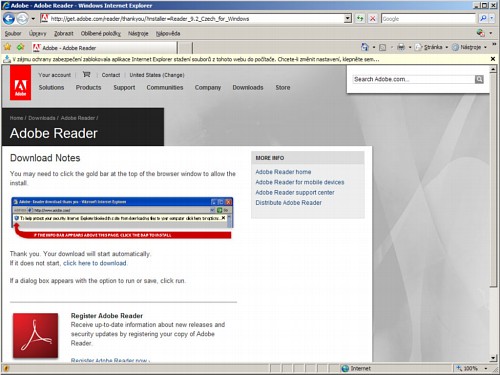Servisní středisko pro e-learning na Masarykově univerzitě
Adobe Reader

Adobe Reader a soubory PDF jsou dnes standardem pro výměnu dokumentů. Určitě jste se s nimi již setkali. Velkou výhodou PDF souboru je, že Váš dokument bude po vytištění vypadat stejně jako na monitoru. Nemusíte rovněž řešit problémy různorodých nastavení programů na různých počítačích (jako je tomu například u MS Word).
Dnes je možné do PDF souboru zakomponovat animaci, video, zvukovou nahrávku či dokonce 3D model. 3D modelem je možné otáčet, naklápět jej, přibližovat, …
Ukázky využití
Zakázky střediska
Využití ve světě:
- Bentley – využití 3D zobrazení domu v PDF
- Ukázky využití PDF v různých situacích na Adobe.com
Stažení programu
1. Otevřete si stránku programu.
Přejít na stránku s programem Adobe Reader2. Pro změnu jazyka klikněte na Different language or operating system.
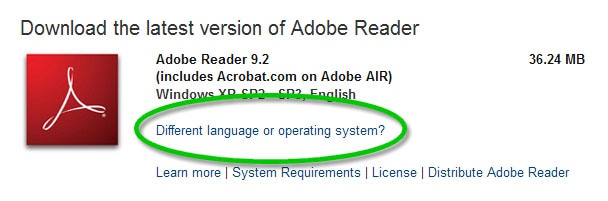
Změna jazyka a operačního systému
3. Vyberte z nabídky Vámi používaný operační systém a preferovaný jazyk programu, pak pokračujte kliknutím na tlačítko Continue.
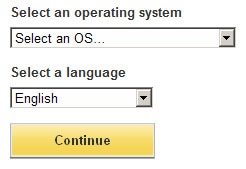
Výběr operačního systému a jazyka programu
4. Při výběru verzí programu doporučujeme zvolit tu nejnovější a klikněte na Download now.
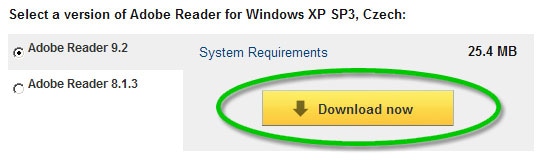
5. V horní části prohlížeče se zobrazí lišta s výstražným upozorněním, klikněte na lištu a zvolte Stáhnout.
6. Zobrazí se nabídka stažení souboru, soubor uložte.
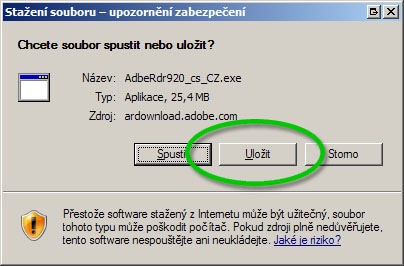
Nabídka stažení souboru
Instalace programu
1. Otevřete stažený soubor, spustí se instalátor programu. Sledujte pokyny instalátoru a pokračujte tlačítkem Další, nakonec tlačítkem Instalovat spusťte samotnou instalaci.
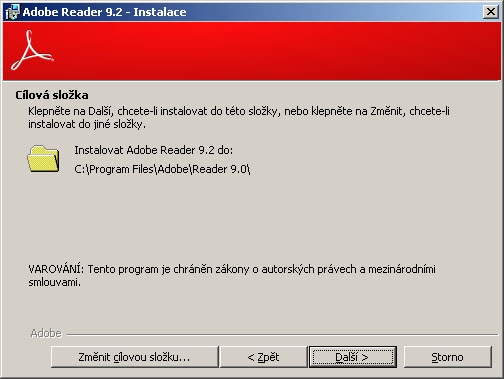
Instalátor programu Adobe Reader
2. Po skončení instalace klikněte na tlačítko Dokončit.
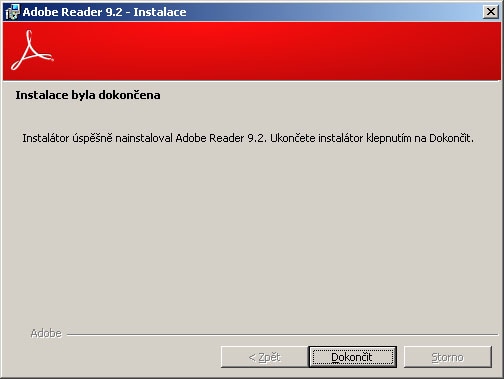
Dokončení instalace
3. Dokončení instalace vyžaduje restartování počítače. Pokud nepotřebujete s Adobe Readerem ihned pracovat, můžete restartování odložit.

Klepnutím na Ano se počítač sám restartuje – ujistěte se, že máte uloženu všechnu rozpracovanou práci
CVT, Fakulta informatiky, Masarykova univerzita |
Návrat na úvodní stránku webu, přístupnost |
| Servisní středisko pro e-learning na MU
| Fakulta informatiky Masarykovy univerzity, 2009
Technické řešení této výukové pomůcky je spolufinancováno Evropským sociálním fondem a státním rozpočtem České republiky.